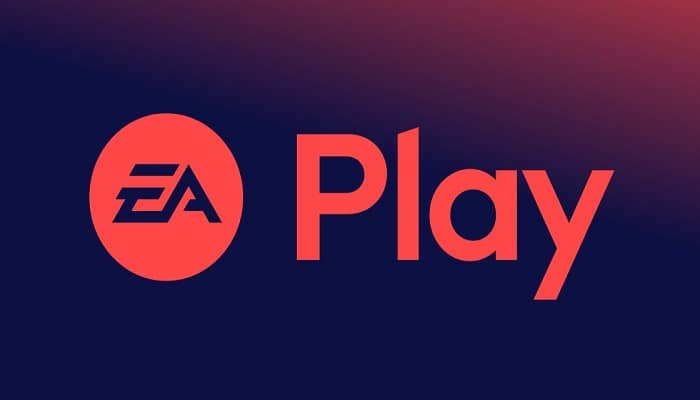
Un buen número de personas han informado recientemente que la aplicación EA Play Hub no está funcionando en la plataforma de juego que seleccionan. Cuando intentan iniciar la app, se encuentran con un mensaje en la pantalla que les indica sobre la presencia de un error y que la aplicación no funciona en la actualidad. Esta falla se conoce como como error EA Play Hub ya no funciona.
Si eres una de las tantas personas que tienen que lidiar con este problema, te invito a que sigas leyendo nuestra guía y conozcas los métodos que puedes aplicar para repararlo.
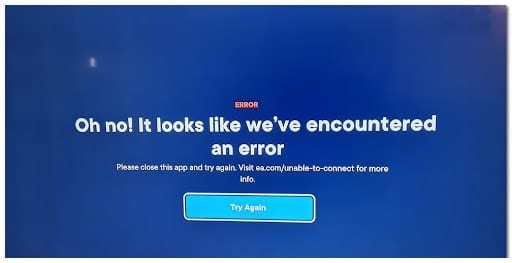
¿Qué ocasiona el error EA Play Hub ya no funciona?
Tras realizas una investigación profunda sobre este problema en particular, logramos descubrir que solo existe una razón de peso que ocasiona el error EA Play ya no funciona. Resulta que, esta aplicación es bastante perezosa como para actualizar el mensaje de error y explicar correctamente lo que pasa con exactitud.
Nota: cuando este mensaje de error aparece lo que busca es alentar a los jugadores a que cierren o reinicien la app, pero no ayuda en nada. Este es un problema que suele evidenciarse en consolas Xbox y PlayStation, aunque también ocurre en PC.
Una de las razones por las que puedes estar viendo este error, es simplemente que la app de EA Play Hub dedicada, ha sido retirada tanto de las consolas Xbox, como de las consolas PlayStation. De igual forma, ha sido retirada de las plataformas asociadas con tu ordenador.
A partir de ahora, solo tienes la posibilidad de acceder a EA Play desde tienda o biblioteca de juegos, es decir, que esta aplicación heredada ya no puedes usarla como solías hacerlo. En caso de que la tengas instalada desde hace tiempo, lo que puedes hacer es eliminarla ya que no tiene funcionalidad alguna.
Actualización: ten presente que una vez hecho lo anterior, no tendrás oportunidad de instalarlo nuevamente ya que será eliminado de todas las tiendas.
Entonces, ¿cómo puedes jugar los juegos de EA Play a los que tienes derecho según tu suscripción?
Para hacerlo, tienes que acceder al centro de EA Play de manera directa en la plataforma de tu preferencia. Posterior a ello, te vas a encontrar con diferentes instrucciones que te llevarán a través del proceso, ya sea que estás jugando títulos EA PlayStation, PC o Xbox.
Nota: las instrucciones que mostramos más abajo, solo son funcionales para aquellos que cuentan con una suscripción activa a EA Play.
Estas son las guías que te ayudarán a hacer esto en todas las plataformas en las que el servicio está disponible:
1. Accede a tu suscripción a EA Play en consolas Xbox
Como parte de la asociación entre Microsoft y EA, la suscripción de EA Play está perfectamente integrada en la sección Mis juegos y aplicaciones de Xbox One y Xbox Series.
Por otra parte, algo que es bastante positivo es que tanto Xbox One como Xbox Series X/S cuentan con el mismo sistema operativo. Esto quiere decir, que las instrucciones para ingresar a tu suscripción EA Play son las mismas tanto para consolas de generaciones anteriores, como las actuales.
Aquí te vamos a explicar los pasos que debes seguir para acceder a tu suscripción EA Play satisfactoriamente desde la sección de juegos o apps. Esto funciona tanto en consolas Xbox One como en Xbox Series X.
- Desde el menú principal de tu consola Xbox, navega hasta la sección Mis juegos y aplicaciones, luego accede a ella.
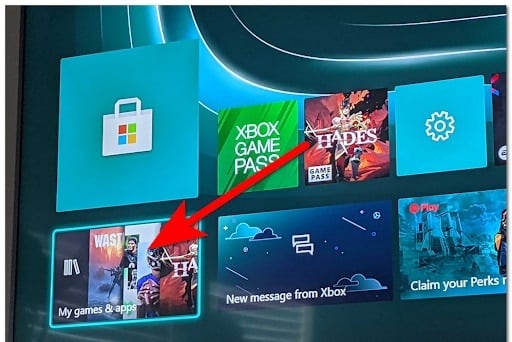
- Después de eso, ve a Biblioteca completa desde el lado izquierdo y selecciona EA Play.
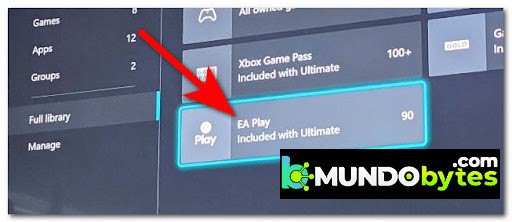
- Una vez que esté dentro de la sección EA Play, navega hasta Pruebas de juegos y selecciónalo.
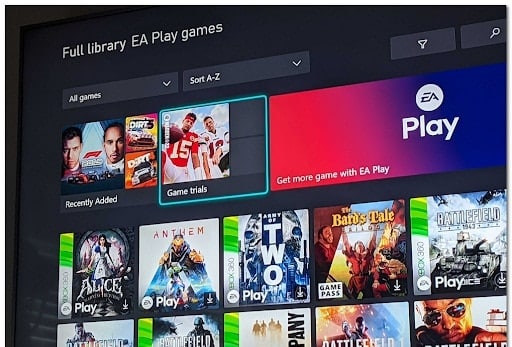
- Aquí podrás encontrar cada uno de los juegos que puedes jugar a través del servicio EA Play. Selecciona el juego que desea jugar y ve a Microsoft Store, luego descárgalo e instálalo.
2. Accede a tu suscripción a EA Play en consolas Playstation
Si estás intentando acceder a sus títulos de EA Play desde un sistema PlayStation, debes saber que el sistema operativo en Playstation 4 y Playstation 5 varía mucho. Debido a esto, creamos dos guías diferentes que te guiarán a través del proceso completo.
No te preocupes, ya que las instrucciones siguen siendo fáciles de seguir.
Estas son las instrucciones que debes seguir para acceder a los juegos de EA Play desde tu consola Playstation específica:
Accede a tu suscripción de EA Play en Playstation 4
En PlayStation, el componente EA Play no viene integrado al sistema operativo como ocurre con las consolas Xbox. Sin embargo, las instrucciones son bastante sencillas de realizar.
Esto es lo que debe hacer:
- Desde el menú principal de tu consola PlayStation 4, navega hasta PlayStation Store y accede a ella.
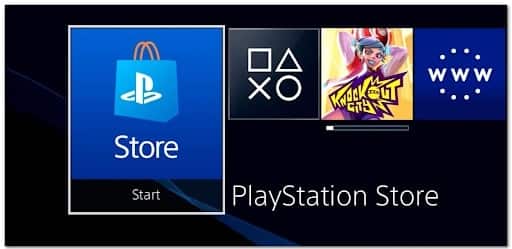
- Una vez que estés dentro de PlayStation Store, ve a la opción Buscar y busca el juego que quieres jugar con EA Play. Luego de que encuentres el juego, debes seleccionarlo y descargarlo.
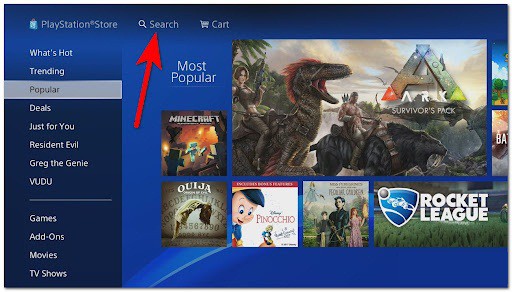
Accede a tu suscripción de EA Play en Playstation 5
Los pasos para consolas PlayStation 5 son un poco diferentes a los de la consola anteriormente descrita, en parte, porque el interfaz es diferente. Más allá de esto, los pasos son igual de sencillos, incluso, al igual que en Play 4, EA Play no cuenta con integración directa hacia la tienda.
Esta es la manera que te permitirá acceder a tu suscripción de EA Play en una consola PlayStation 5:
- Ve al menú principal de tu consola PlayStation 5, luego navega a PlayStation Store y selecciónalo.
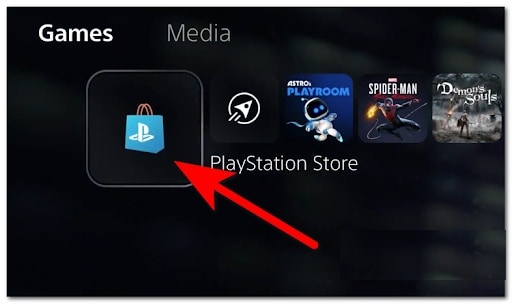
- Una vez que estés dentro de PlayStation Store, ve a la opción Buscar y busca el juego que deseas jugar usando EA Play.
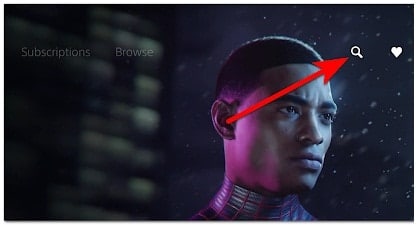
Nota: También puedes ir al menú Suscripciones y buscar manualmente el juego.
- Una vez que encuentres el juego, selecciónalo y procede a descargarlo e instalarlo.
3. Accede a tu suscripción de EA Play en la PC
En caso de que estés intentando usar EA Play en tu computadora, hay 2 posibilidades. Puedes utilizar el servicio en la aplicación Origin o en la aplicación EA. Es tu decisión qué aplicación deseas utilizar.
Para usar EA Play en la plataforma Origin, todo lo que tienes que hacer es ir al sitio oficial de Origin y descargar la aplicación, luego instalarla.
Una vez que la aplicación esté instalada, inicia sesión en tu cuenta y haz clic en EA Play, luego haz clic en ¡Únete ahora! botón y continuar con la acción. Luego inicia sesión con tu cuenta que tiene acceso a EA Play.
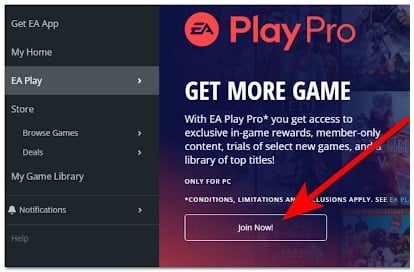
La otra alternativa es la App de EA, por lo que los pasos son prácticamente los mismos. Ve al sitio oficial de EA y descarga la aplicación beta, luego instálala en tu computador. Una vez que la aplicación esté instalada, ejecútala e inicia sesión en tu cuenta personal. Ahora haz clic en el botón superior derecho que dice Únete a EA Play y continúa con la acción.
Nota: Ten en cuenta que la aplicación EA todavía está en versión beta, por lo que la aplicación puede tener retrasos y errores (podría encontrar errores de vez en cuando).
Con estos sencillos pasos podrás reparar satisfactoriamente el Error EA Play Hub Ya No Funciona. Si te gusto, recuerda que puedes compartirla con quien desees. Nos leemos en una próxima entrada donde abordaremos otro tema de interés.
Me llamo Javier Chirinos y soy un apasionado de la tecnología. Desde que tengo uso de razón me aficioné a los ordenadores y los videojuegos y esa afición terminó en un trabajo.
Llevo más de 15 años publicando sobre tecnología y gadgets en Internet, especialmente en mundobytes.com
También soy experto en comunicación y marketing online y tengo conocimientos en desarrollo en WordPress.